Opsæt Google Authorship på din Joomla webside
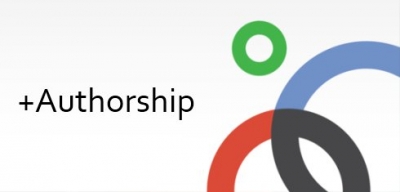
De fleste bruger sikkert Facebook i dag som deres foretrukne sociale netværk. I 2011 lancerede Google deres eget sociale netværk Google+, der ikke bare gav et nyt socialt medie, men også en integrering af sociale interaktioner i websøgning.
Hvis du har en webside, men endnu ikke en Google+ profil endnu skulle du se at få oprettet én, for der er masser af gode grunde for websideejere at have en Google+ profil og der kommer flere til med tiden. I denne artikel vil jeg gennemgå en enkelt af fordelene, kaldet Google Authorship, samt hvordan du opsætter dette i Joomla.
Hvad er Google Authorship?
Google Authorship er et link mellem det indhold du publicerer på nettet og din Google+ profil. Dette inkluderer websider og artikler du skriver på disse. Ved at opsætte et sådan Authorship, har du muligheden for at få vist dit profilbillede fra din Google+ profil ved siden af søgeresultater der peger på din webside. Et eksempel er søgeresultaterne på en side her på Joomlatutorials.dk, hvor Rasmus Hoeks har sit Google+ profilbillede i søgeresultaterne.

Som du kan se er profilbilledet rimelig synlig og det vil derfor være temmelig synlig for dem der søger på Google. Det betyder at et sådan profilbillede kan være med til at øge chancerne for at personen klikker sig ind på din webside, fremfor andre. Med andre ord kan Google Authorship potentielt øge din Click Through Rate (CTR). Det alene taler for at enhver webside-ejer burde overveje muligheden for at opsætte Authorship på websiden.
Andre grunde kan være at der lige nu spekuleres i at der skulle eksistere en såkaldt Authorrank. Authorrank er ligesom Google Pagerank en ranking faktor, som kan være afgørende for hvilken plads din webside har i Google og som er afhængig af din autoritet som forfatter inden for et bestemt emne. Derfor kan det være nødvendigt at tænke på at opbygge en høj Authorrank inden for det tema din webside handler om.
Grunden til at mange lige nu spekulerer i eksistensen af Authorrank, er dels at Google har nogle patenter hvor det er nævnt og dels nogle udtalelser fra centrale personer der er ansat i Google. Skulle du være interesseret i at læse mere om Authorrank og hvordan man (formentlig) kan være med til at styrke sin Authorrank, har jeg skrevet en artikel om dette på min webside Webmaster-land, som du kan læse.
Hvordan opsætter jeg Google Authorship på min webside?
Når du vil opsætte Authorship på din webside, er der 3 ting der skal være opfyldt:
- Du skal have en Google+ profil med et vellignende profilfoto.
- Der skal være et link på din webside til din Google+ profil.
- Der skal være et link fra din Google+ profil til din webside (bidragsyder).
Der findes flere forskellige måder du kan opsætte Authorship på din webside. Her vil jeg gennemgå den ene metode som du kan anvende, når du allerede har oprettet en Google+ profil med et profilfoto:
Først skal du have et link til din Google+ profil på din webside. På alle dine artikler skal der være en såkaldt By-line, dvs. en linje med dit forfatternavn. F.eks. skal der på alle mine artikler stå „Af Andreas Peter Høgfeldt Andersen“. Og det navn der står i By-linen skal stemme fuldstændig overens med det navn du har i din Google+ profil. Herudover skal der være et link til din Google+ profil, hvor URL-adressen skal være efterfulgt af „?rel=author“. Sådan ville linket til min Google+ profil f.eks. se ud:
<a href=“https://plus.google.com/101153973823113756457?rel=author“>Google+ profil</a>
Dette rel=author tag fortæller Google at du er forfatter. Herefter skal du angive siden på din Bidragsyder-sektion i din Google+ profil. Dette gør du ved at redigere din profil og gå ned til sektionen „Bidragsyder til“. Her tilføjer du simpelthen bare domænet til din webside eller til en forfatterprofil på websiden.
Så er der linket til din Google+ profil fra din webside og til din webside fra din Google+ profil. Så skal du bare lige teste om det virker. Gå til Googles Structured Data Testing Tool, indtast URL for din webside og klik på Preview. Herefter kan du se et eksempel på hvordan Google kan præsentere din webside i søgeresultaterne. Hvis du ser dit profilfoto er det korrekt opsat.
Herefter er det bare at vente på at Google har indexeret din webside og verificeret dit authorship. Dette kan tage alt fra 2 timer til 1 måned. Herudover skal du ikke regne med at få authorship på alle dine sider eller på alle søgeord. Det afhænger af hvor høj din authorrank er på det pågældende søgeord – jf. længere oppe i afsnittet omkring authorrank og hvordan du opbygger det.
Dette var et eksempel på hvordan Authorship kan opsættes. Der findes flere måder og måske er en anden måde en bedre måde for dig.
Findes der ikke en extension der kan opsætte Authorship?
Jo, det gør der da. Den hedder Authorship Markup og du finder den her. Den er helt gratis, så alle Joomla websider kan benytte den. Her vil jeg lige gennemgå hvordan du opsætter denne extension.
Først downloader og installerer du naturligvis denne extension, som alle andre extensions. Installer filen, ved at gå til Joomla Backend på din webside og vælge Udvidelser – Udvidelser i menuen. Herefter indlæser du den downloadede fil og klikker på „Upload og installer“.
Nu skal det installerede plugin aktiveres. Dette gør du ved at vælge Udvidelser – Programudvidelser. Her søger du efter „Content – Authorship Markup“, hvorefter pluginet fremkommer. Nu klikker du på det røde ikon ud for Status, så det bliver grønt. Herved er pluginet aktiveret og klar.
Nu skal pluginet instilles. Klik på linket „Content – Authorship Markup“, hvorefter instillingerne for pluginet fremkommer. Her vælger du så fanen Grundindstillinger og under Author name vælger du Name from Article Author. Du kan også sagtens anvende de andre to indstillinger, men denne gennemgås her.
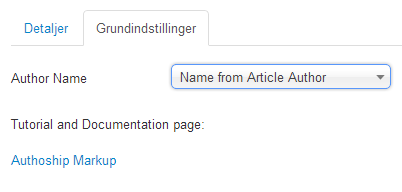
Klik herefter på Gem og Luk hvorefter pluginet er klar til brug. Nu skal du opsætte en kontaktperson for dig selv, som linker til din Google+ profil. Dette gør du ved at vælge Komponenter – Kontakter – Kontakter. Vælg herefter Ny og udfyld dit fulde navn under Navn og link kontaktpersonen til din briugerprofil på din Joomla webside. Der skal altså være udfyldt et navn og en Linket bruger (den bruger du har tænkt dig at skrive artikler fra).
NB: Husk at navnet skal være identisk med navnet i din Google+ profil.
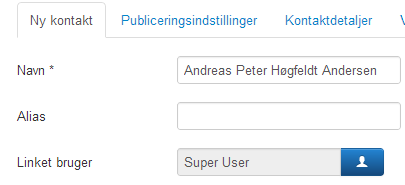
Vælg nu fanen Kontaktdetaljer, og indtast URL-adressen på din Google+ profil:

Dette er URL-adressen uden rel=author, da pluginet selv sætter dette på. Vælg nu Gem og Luk for at gemme kontaktpersonen.
Det eneste du så skal sørge for, er at der i dine artikelindstillinger er angivet at dit forfatternavn og et forfatterlink er inkluderet i alle artikler. Vælg Indhold – artikler i menuen. Vælg herefter Indstillinger. Vær her sikker på at Vis skribent er sat til Vis og Link skribent er sat til Ja.
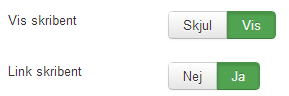
Vælg herefter Gem og Luk for at gemme artikelindstillingerne. Nu skulle det gerne være sådan at går du til en artikel og vil artikelforfatteren stå med dit fulde navn og peger du på det linker det til din Google+ profil:

Så nu har du et automatisk, komplet link fra din webside til din Google+ profil. Så skal du bare have et link fra din Google+ profil til din webside. Dette gør du ved at logge ind på din Google+ profil og gå til din profilside. Herefter vælger du Rediger profil og går til Bidragsyder sektionen (kaldes også Contributor to) og tilføjer URL’en til enten hoveddomænet eller din kontaktside.
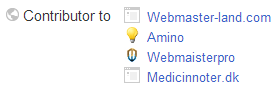
Til slut går du til Googles Structured Data Testing Tool og tester om det virker.
Til slut vil jeg sige, at selvom jeg synes at enhver webside bør overveje muligheden for at opsætte Authorship, mener jeg ikke at enhver webside bør have Authorship opsat. F.eks. bør et større firma ikke opsætte Authorship på en af medarbejderne, men måske snarere det såkaldte Publisher markup, hvor det er virksomhedens logo du har mulighed for at få vist. Andre websider skal måske helt undlade at vise Authorship, da det kan være en ulempe. Man må overveje mulighederne, fordelene og ulemperne ved Authorship.
Hvis du er interesseret i at høre mere om Authorship, kan du finde mine artikler på min webside Webmaster-land.com. Du er også meget velkommen til at følge min Google+ profil.
Dette indlæg blev oprindeligt udgivet på Joomla-tutorials som et gæsteindlæg i 2013. Det er gengivet her af nostalgiske grunde, med cannonical URL til det oprindelige indlæg. Google Authorship er ikke længere aktivt.






